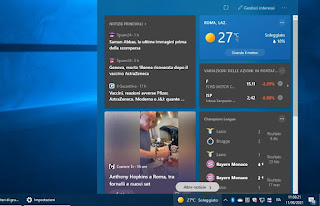
Presque toujours, les mises à jour installées automatiquement sur les PC Windows n'ont aucun effet visible, à moins qu'il ne s'agisse des fameuses mises à jour de qualité, celles qui changent de version vers Windows 10 et qui sont publiées deux fois par an. Récemment, cependant, une mise à jour pour Windows 10 (précisément en installant la mise à jour KB5003214) Microsoft a ajouté un changement évident à la barre des tâches du bureau Windows 10 qui peut plaire à certains, mais aussi horrifier d'autres. C'est un widget avec l'indication de la météo actuelle et de la température extérieure qui devrait être visible, en bas à droite, sur la barre des tâches.
Le widget météo, certainement intéressant, en plus de toujours garder sous contrôle les conditions météorologiques actuelles, fonctionne de sorte que, au survol de la souris, voir les nouvelles les plus importantes de la journée de l'application Microsoft News dans une boîte qui apparaît et disparaît sans avoir à cliquer.
A LIRE AUSSI : Personnaliser la barre des tâches Windows de 10 façonsDésactiver le widget météo et actualités dans Windows 10
Si vous n'aimez pas cet ajout, si vous n'utilisez jamais Microsoft News, si vous avez un PC avec peu de mémoire et que vous ne voulez pas gaspiller de ressources inutiles, si vous n'êtes pas du tout intéressé par la situation météo actuelle et comment les nouvelles sont présenté à partir des 'applications Microsoft (qui sont toujours ouvertes sur le navigateur Edge), vous pouvez désactiver ce widget assez facilement.
Pour obtenir la météo à l'écart de la barre des tâches, c'est suffisant clic droit sur un espace vide de la barre des tâches ou l'icône météo pour faire apparaître le menu de personnalisation.
De là, déplacez votre souris sur Actualités et centres d'intérêt puis cliquez sur désactiver. Le widget météo ne sera plus présent dans la barre d'état système.
Vous pouvez également masquer et désactiver le widget météo en déplaçant la barre des tâches latéralement sur l'écran. J'avais dit dans le passé que déplacer la barre des tâches sur le côté est bien meilleur car cela permet de mieux utiliser l'espace du grand écran. Bon, si vous déplacez la barre des tâches sur le côté, le widget météo n'apparaît pas (donc si vous utilisez cette configuration, pour la faire apparaître il faut redescendre la barre des tâches (ça ne marche pas même si c'est en place pour l'instant ). déplacer la barre des tâches, il suffit de cliquer dessus avec le bouton gauche de la souris, de la maintenir enfoncée puis de la déplacer vers l'un des côtés de l'écran (et l'option Verrouiller la barre des tâches doit être désactivée dans le menu en appuyant sur le bouton droit de le bar)
Activer et utiliser le widget météo de Windows 10
Pour ceux qui trouvent utile d'avoir la météo toujours visible sur leur bureau, le widget Actualités et centres d'intérêt est définitivement un ajout intéressant qui peut également être personnalisé.
Pour commencer, pour l'activer appuyez simplement sur le bouton droit de la souris dans la barre des tâches, accédez à Actualités et centres d'intérêt, puis choisissez de ne voir que l'icône ou l'icône et le texte. Toujours depuis le même menu, on peut choisir de visualiser l'actualité uniquement en passant la souris sur la météo ou si un clic est nécessaire, puis de limiter les mises à jour.
Lorsque le widget d'actualités s'ouvre, vous pouvez alors appuyer sur le bouton Gérer les intérêts pour personnaliser vos sources d'actualités préférées, gérer les sujets qui vous intéressent le plus, ajouter et supprimer des fiches d'informations telles que la météo, les finances, les sports, la circulation. Toutes les personnalisations sont liées au compte Microsoft utilisé pour se connecter à Windows 10.
Notez que chaque lien du widget Actualités s'ouvre sur Microsoft Edge et que cela ne peut pas être modifié. La seule façon d'ouvrir des nouvelles dans Chrome consiste à installer un programme externe appelé EdgeDeflector, qui vous permet d'ouvrir tous les liens du menu Démarrer de Windows 10, y compris Microsoft News, sur un autre navigateur de votre choix.
Dans un autre article, nous en avons vu d'autres application pour ajouter la météo sur le bureau de votre PC et aussi je meilleurs programmes météo pour PC


























